 Java
Java
 javaTutorial
javaTutorial
 Panduan Menjalankan Kod Eclipse: Panduan terperinci tentang proses menjalankan kod
Panduan Menjalankan Kod Eclipse: Panduan terperinci tentang proses menjalankan kod
Panduan Menjalankan Kod Eclipse: Panduan terperinci tentang proses menjalankan kod
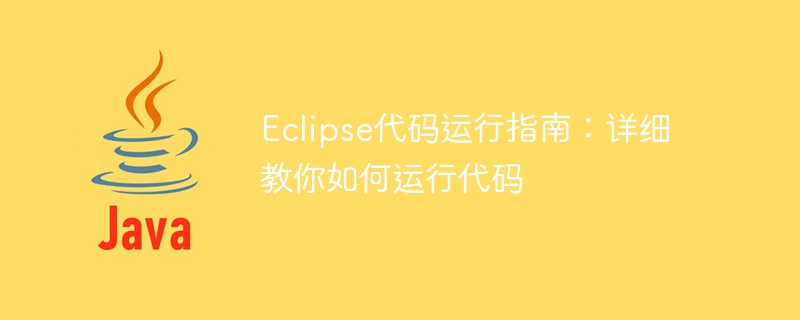
Panduan Menjalankan Kod Eclipse: Ajar anda cara menjalankan kod secara terperinci, contoh kod khusus diperlukan
Pengenalan:
Apabila kami menggunakan Eclipse untuk pembangunan perisian, adalah sangat penting untuk memahami cara menjalankan kod yang kami tulis . Dengan menjalankan kod dengan betul, kita boleh menyemak ketepatan kod dan melihat hasil program. Artikel ini akan memperincikan cara menjalankan kod dalam Eclipse dan menyediakan beberapa contoh kod khusus.
1. Buat projek Java baharu:
Dalam Eclipse, kami perlu mencipta projek Java baharu untuk menyimpan kod dan hasil carian kami. Berikut ialah langkah-langkah untuk mencipta projek baharu:
- Buka Eclipse, klik "Fail" dalam bar menu, kemudian pilih "Baharu", dan kemudian klik "Projek Java".
- Dalam kotak dialog pop timbul, isikan nama dan lokasi projek, kemudian klik "Selesai".
2 Cipta kelas Java baharu:
Mencipta kelas Java baharu dalam Eclipse adalah sangat mudah. Kita boleh mencipta kelas Java baharu dengan mengikut langkah berikut:
- Klik kanan pada projek Java yang baru anda buat, kemudian pilih "Baharu", dan kemudian klik "Kelas".
- Dalam kotak dialog pop timbul, isikan nama kelas, nama pakej dan maklumat lain, kemudian klik "Selesai".
3. Tulis kod Java:
Dalam kelas Java yang baru dibuat, kita boleh menulis kod Java kita. Berikut ialah contoh kod Java yang mudah:
public class HelloWorld {
public static void main(String[] args) {
System.out.println("Hello, World!");
}
}Dalam kod di atas, kami mencipta kelas Java bernama "HelloWorld" dan mencetak ayat "Hello, World" dalam kaedah mainnya.
4. Jalankan kod Java:
Menjalankan kod Java dalam Eclipse adalah sangat mudah. Kita hanya perlu mengikuti langkah-langkah di bawah:
- Dalam Eclipse, cari kelas Java (HelloWorld) yang baru kita tulis.
- Klik kanan kelas Java, kemudian pilih "Run As", dan kemudian klik "Aplikasi Java".
5 Lihat hasil yang sedang dijalankan:
Selepas menjalankan kod Java dalam Eclipse, kita boleh melihat hasil larian program dalam paparan "Console" Eclipse. Dalam contoh kod Java di atas, kita akan melihat output "Hello, World!" dalam paparan "Console".
6. Menyahpepijat kod Java:
Menggunakan Eclipse untuk penyahpepijatan kod boleh membantu kami mencari ralat dan masalah dalam program. Berikut ialah beberapa fungsi dan operasi penyahpepijatan yang biasa digunakan:
- Tetapkan titik putus: Kami boleh menetapkan titik putus di mana-mana dalam kod untuk mengganggu pelaksanaan program dan melihat status program.
- Pelaksanaan Satu Langkah: Setelah program berhenti pada titik putus, kita boleh menggunakan arahan "Step Into", "Step Over" dan "Step Return" untuk melaksanakan kod baris demi baris.
- Lihat nilai pembolehubah: Semasa nyahpepijat, anda boleh melihat nilai pembolehubah pada bila-bila masa untuk membantu kami memahami proses pelaksanaan kod.
Ringkasan:
Di atas ialah panduan terperinci untuk menjalankan kod Java dalam Eclipse. Dengan menjalankan kod dengan betul, kami boleh mengesahkan bahawa program kami berjalan seperti yang diharapkan dan mengenal pasti masalah dan ralat. Dalam projek sebenar, menguasai fungsi menjalankan kod Eclipse akan menjadi kemahiran yang sangat penting. Semoga artikel ini dapat membantu anda!
Atas ialah kandungan terperinci Panduan Menjalankan Kod Eclipse: Panduan terperinci tentang proses menjalankan kod. Untuk maklumat lanjut, sila ikut artikel berkaitan lain di laman web China PHP!

Alat AI Hot

Undresser.AI Undress
Apl berkuasa AI untuk mencipta foto bogel yang realistik

AI Clothes Remover
Alat AI dalam talian untuk mengeluarkan pakaian daripada foto.

Undress AI Tool
Gambar buka pakaian secara percuma

Clothoff.io
Penyingkiran pakaian AI

AI Hentai Generator
Menjana ai hentai secara percuma.

Artikel Panas

Alat panas

Notepad++7.3.1
Editor kod yang mudah digunakan dan percuma

SublimeText3 versi Cina
Versi Cina, sangat mudah digunakan

Hantar Studio 13.0.1
Persekitaran pembangunan bersepadu PHP yang berkuasa

Dreamweaver CS6
Alat pembangunan web visual

SublimeText3 versi Mac
Perisian penyuntingan kod peringkat Tuhan (SublimeText3)

Topik panas
 1378
1378
 52
52
 Panduan untuk mematikan VBS dalam Windows 11
Mar 08, 2024 pm 01:03 PM
Panduan untuk mematikan VBS dalam Windows 11
Mar 08, 2024 pm 01:03 PM
Dengan pelancaran Windows 11, Microsoft telah memperkenalkan beberapa ciri dan kemas kini baharu, termasuk ciri keselamatan yang dipanggil VBS (Virtualization-basedSecurity). VBS menggunakan teknologi virtualisasi untuk melindungi sistem pengendalian dan data sensitif, dengan itu meningkatkan keselamatan sistem. Walau bagaimanapun, bagi sesetengah pengguna, VBS bukanlah ciri yang diperlukan malah boleh menjejaskan prestasi sistem. Oleh itu, artikel ini akan memperkenalkan cara untuk mematikan VBS dalam Windows 11 untuk membantu
 Menyediakan bahasa Cina dengan VSCode: Panduan Lengkap
Mar 25, 2024 am 11:18 AM
Menyediakan bahasa Cina dengan VSCode: Panduan Lengkap
Mar 25, 2024 am 11:18 AM
Persediaan VSCode dalam Bahasa Cina: Panduan Lengkap Dalam pembangunan perisian, Visual Studio Code (VSCode ringkasnya) ialah persekitaran pembangunan bersepadu yang biasa digunakan. Bagi pembangun yang menggunakan bahasa Cina, menetapkan VSCode kepada antara muka Cina boleh meningkatkan kecekapan kerja. Artikel ini akan memberi anda panduan lengkap, memperincikan cara menetapkan VSCode kepada antara muka Cina dan menyediakan contoh kod khusus. Langkah 1: Muat turun dan pasang pek bahasa Selepas membuka VSCode, klik di sebelah kiri
 Mendedahkan penyelesaian kepada masalah menjalankan kod Eclipse: membantu anda menyelesaikan pelbagai ralat berjalan
Jan 28, 2024 am 09:22 AM
Mendedahkan penyelesaian kepada masalah menjalankan kod Eclipse: membantu anda menyelesaikan pelbagai ralat berjalan
Jan 28, 2024 am 09:22 AM
Penyelesaian kepada masalah menjalankan kod Eclipse didedahkan: ia membantu anda menghapuskan pelbagai ralat menjalankan kod dan memerlukan contoh kod khusus Pengenalan: Eclipse ialah persekitaran pembangunan bersepadu (IDE) yang biasa digunakan dan digunakan secara meluas dalam pembangunan Java. Walaupun Eclipse mempunyai fungsi yang berkuasa dan antara muka pengguna yang mesra, ia tidak dapat dielakkan untuk menghadapi pelbagai masalah berjalan semasa menulis dan menyahpepijat kod. Artikel ini akan mendedahkan beberapa masalah lazim kod Eclipse yang dijalankan dan menyediakan penyelesaian. Sila ambil perhatian bahawa untuk membantu pembaca memahami dengan lebih baik, ini
 Bagaimana untuk menyesuaikan tetapan kekunci pintasan dalam Eclipse
Jan 28, 2024 am 10:01 AM
Bagaimana untuk menyesuaikan tetapan kekunci pintasan dalam Eclipse
Jan 28, 2024 am 10:01 AM
Bagaimana untuk menyesuaikan tetapan kekunci pintasan dalam Eclipse? Sebagai pembangun, menguasai kekunci pintasan ialah salah satu kunci untuk meningkatkan kecekapan semasa pengekodan dalam Eclipse. Sebagai persekitaran pembangunan bersepadu yang berkuasa, Eclipse bukan sahaja menyediakan banyak kekunci pintasan lalai, tetapi juga membenarkan pengguna untuk menyesuaikannya mengikut keutamaan mereka sendiri. Artikel ini akan memperkenalkan cara untuk menyesuaikan tetapan kekunci pintasan dalam Eclipse dan memberikan contoh kod khusus. Buka Eclipse First, buka Eclipse dan masukkan
 Penjelasan terperinci kaedah rujukan jQuery: Panduan permulaan cepat
Feb 27, 2024 pm 06:45 PM
Penjelasan terperinci kaedah rujukan jQuery: Panduan permulaan cepat
Feb 27, 2024 pm 06:45 PM
Penjelasan terperinci kaedah rujukan jQuery: Panduan Mula Pantas jQuery ialah perpustakaan JavaScript yang popular yang digunakan secara meluas dalam pembangunan tapak web Ia memudahkan pengaturcaraan JavaScript dan menyediakan pemaju dengan fungsi dan ciri yang kaya. Artikel ini akan memperkenalkan kaedah rujukan jQuery secara terperinci dan menyediakan contoh kod khusus untuk membantu pembaca bermula dengan cepat. Memperkenalkan jQuery Pertama, kita perlu memperkenalkan perpustakaan jQuery ke dalam fail HTML. Ia boleh diperkenalkan melalui pautan CDN atau dimuat turun
 Panduan penggunaan Conda: tingkatkan versi Python dengan mudah
Feb 22, 2024 pm 01:00 PM
Panduan penggunaan Conda: tingkatkan versi Python dengan mudah
Feb 22, 2024 pm 01:00 PM
Panduan Penggunaan Conda: Tingkatkan versi Python dengan mudah, contoh kod khusus diperlukan Pengenalan: Semasa proses pembangunan Python, kita selalunya perlu menaik taraf versi Python untuk mendapatkan ciri baharu atau membetulkan pepijat yang diketahui. Walau bagaimanapun, menaik taraf versi Python secara manual boleh menyusahkan, terutamanya apabila projek dan pakej bergantung kami agak rumit. Nasib baik, Conda, sebagai pengurus pakej yang sangat baik dan alat pengurusan persekitaran, boleh membantu kami menaik taraf versi Python dengan mudah. Artikel ini akan memperkenalkan cara menggunakan
 Pasang Deepin Linux pada tablet:
Feb 13, 2024 pm 11:18 PM
Pasang Deepin Linux pada tablet:
Feb 13, 2024 pm 11:18 PM
Dengan perkembangan teknologi yang berterusan, sistem pengendalian Linux telah digunakan secara meluas dalam pelbagai bidang Memasang sistem Deepin Linux pada tablet membolehkan kita mengalami daya tarikan Linux dengan lebih mudah. Kerja penyediaan Sebelum memasang Deepin Linux pada tablet, kami perlu membuat beberapa persediaan Kami perlu membuat sandaran data penting dalam tablet untuk mengelakkan kehilangan data semasa proses pemasangan Kami perlu memuat turun fail imej Deepin Linux dan menulisnya ke pemacu kilat USB atau kad SD untuk digunakan semasa proses pemasangan. Seterusnya, kita boleh memulakan proses pemasangan Kita perlu menetapkan tablet untuk bermula dari cakera U atau SD
 Panduan konfigurasi warna latar belakang Gerhana
Jan 28, 2024 am 10:44 AM
Panduan konfigurasi warna latar belakang Gerhana
Jan 28, 2024 am 10:44 AM
Tutorial tetapan warna latar belakang Eclipse Eclipse ialah persekitaran pembangunan bersepadu (IDE) yang sangat popular digunakan untuk membangunkan aplikasi dalam pelbagai bahasa pengaturcaraan. Ia mempunyai ciri yang kaya dan pilihan konfigurasi fleksibel yang boleh disesuaikan untuk memenuhi keperluan individu. Salah satu keperluan pemperibadian biasa ialah menukar warna latar belakang Eclipse. Artikel ini akan menunjukkan kepada anda secara terperinci cara menetapkan warna latar belakang Eclipse. Kami akan memberikan contoh kod konkrit untuk membantu anda mencapai perkara ini dengan cepat. Langkah 1: Pukul



